Etykiety uczestników to widoczne w aplikacji oznaczenia, które pomagają uczestnikom wydarzenia zorientować się, kto jest kim – np. z jakiej branży pochodzi dana osoba, z jakiego kraju przyjechała, albo czy reprezentuje startup, czy może fundusz inwestycyjny.
W przeciwieństwie do grup użytkowników (widocznych tylko w panelu administracyjnym dla administratora), etykiety są widoczne w aplikacji mobilnej i służą użytkownikom – wspierają networking i personalizację widoku uczestników.
Etykiety możesz wykorzystać w dwóch miejscach:
w module Business Matching, by ułatwić łączenie się odpowiednich grup (np. startupy z inwestorami),
w module Uczestnicy, by umożliwić wizualne “zorientowanie się” kto jest kim lub filtrowanie i znalezienie uczestników wydarzenia należących do konkretnej grupy.
Przejdź do zakładki: TWÓRZ → ZAWARTOŚĆ → ZARZĄDZAJ ETYKIETAMI UCZESTNIKÓW.
Swtórz pierwszą grupę etykiet wybierając:
Dodaj grupę etykiet 
Nadaj nazwę grupie etykiet, np. „Branża”, “Województwo”, “Rola na wydarzeniu”.
Dodaj etykiety, które będą dostępne do wyboru dla użytkowników aplikacji mobilnej – np. „Startup”, „Inwestor”, „Technologia”, „HR”.
Zdecyduj o rodzaju wyboru:
– Jednokrotny: uczestnik może zaznaczyć tylko jedną etykietę,
– Wielokrotny: może zaznaczyć kilka.
Dodaj pytanie widoczne dla użytkowników aplikacji podczas wyboru etykiety z danej grupy
Następnie wybierz moduły, w których tworzone etykiety mają być widoczne:
– Business Matching
– Uczestnicy
(możesz wybrać oba).
Kliknij ZAPISZ ZMIANY w prawym dolnym rogu.
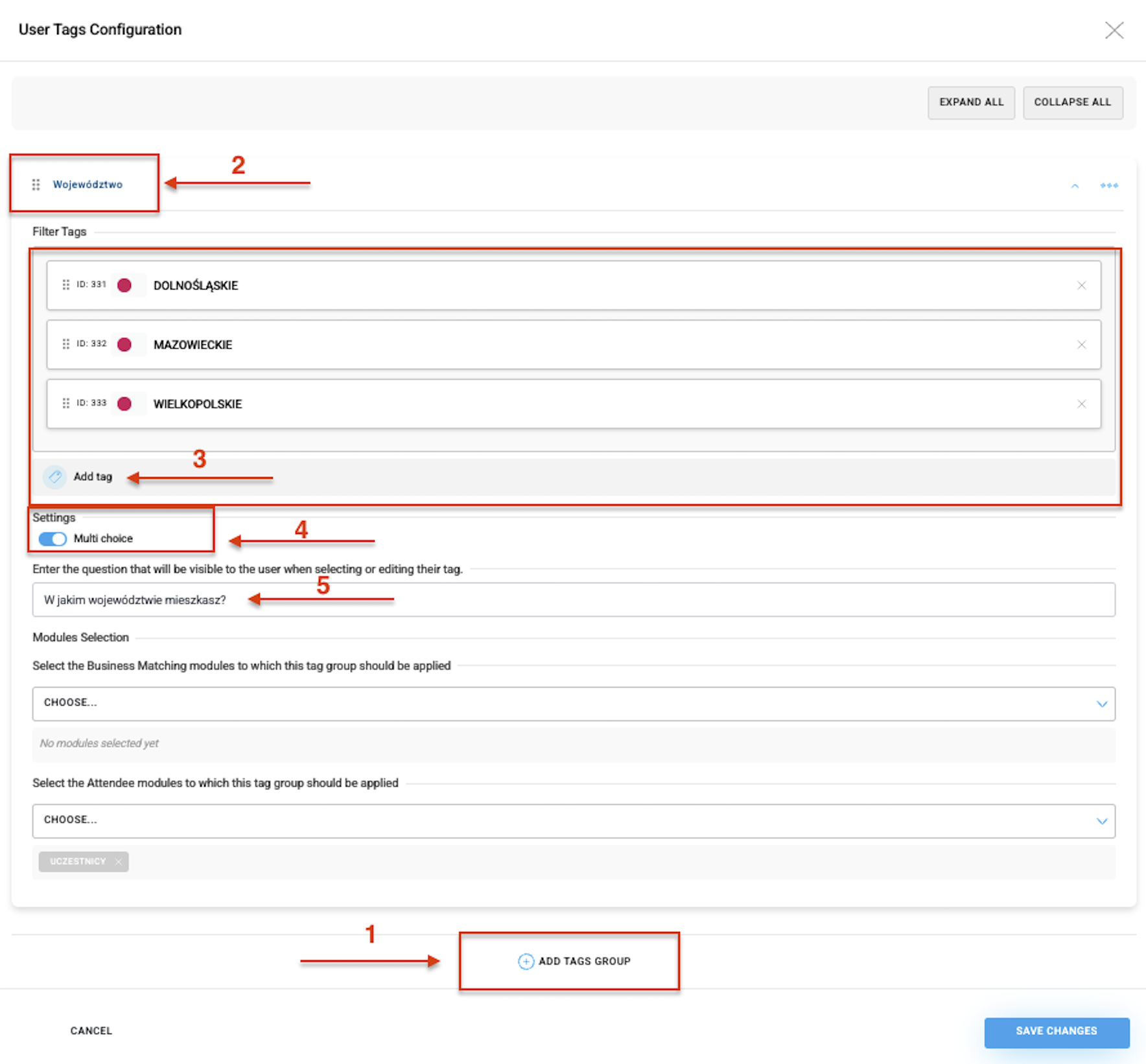
Jeśli dysponujesz konkretnymi informacjami o uczestnikach twojego wydarzenia i chcesz, aby wchodząc do aplikacji określone osoby miały już nadane etykiety, możesz to zrobić poprzez przypisanie konkretnych nr ID w pliku do importu. Dowiedz się więcej o imporcie użytkowników.
W pierwszej kolejności musisz stworzyć etykiety zgodnie z 5 krokami opisanymi wyżej, oraz kliknąć ZAPISZ ZMIANY w prawym dolnym rogu.
Następnie kliknij ZARZĄDZAJ ETYKIETAMI UCZESTNIKÓW - to pozwoli sprawdzić ID stworzonych etykiet i przypisać je do konkretnych użytkowników w przygotowywanym pliku do importu bazującym na aktualnym szablonie pobranym z panelu w zakładce ZARZĄDZAJ → UŻYTKOWNICY. Tagi należy wpisać w kolumnie N: attendee_tag_ids.
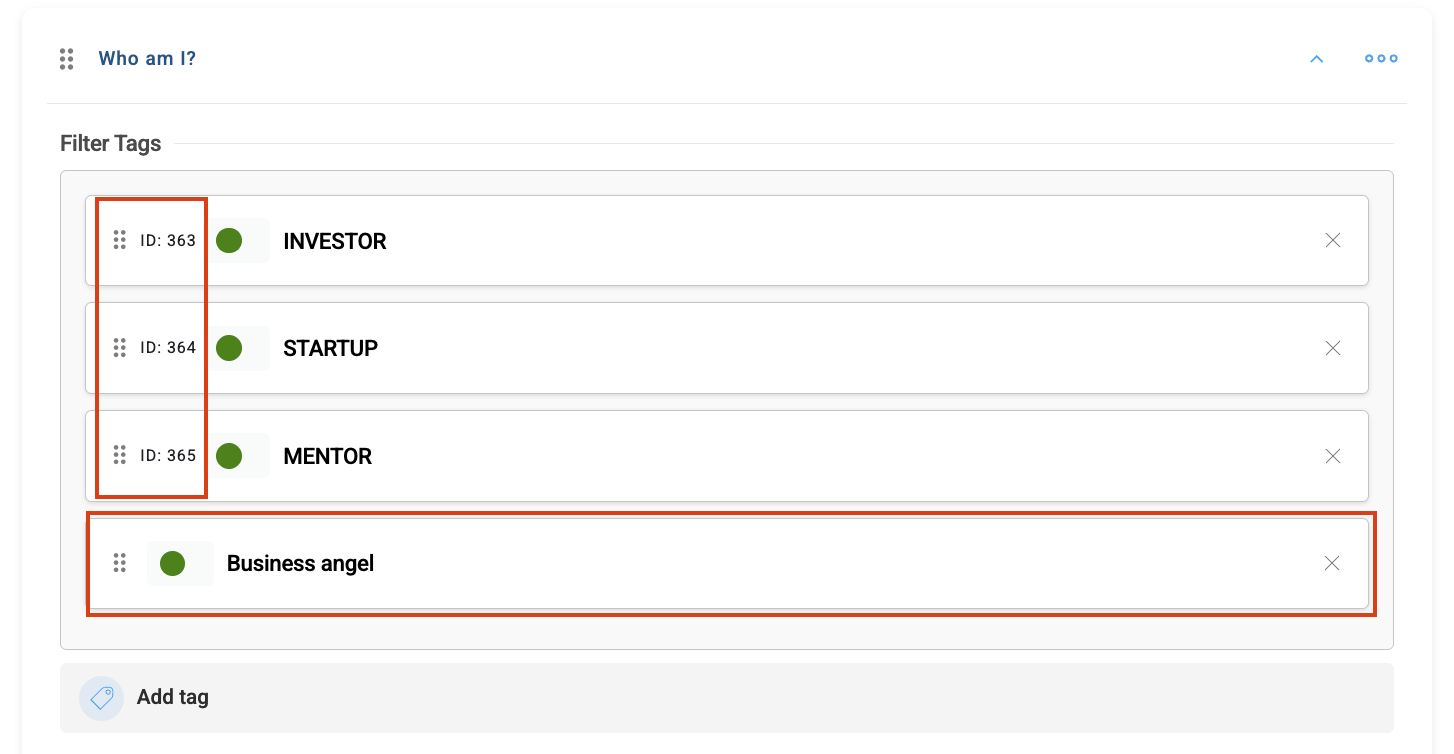
może samodzielnie wybrać swoje etykiety (np. „Startup”, „Europa”, „FinTech”) spośród dostępnych na liście przygotowanej przez administratora w panelu;
będzie widoczny z przypisanymi etykietami dla innych uczestników na liście w komponencie Uczestnicy;
może filtrować innych uczestników po wybranych przez nich etykietach i w łatwy sposób złapać kontakt z osobami, którymi jest zainteresowany;
łatwiej odnajdzie wartościowe kontakty w module Business Matching i umówi się tylko z tymi osobami, z którymi chce się networkować;
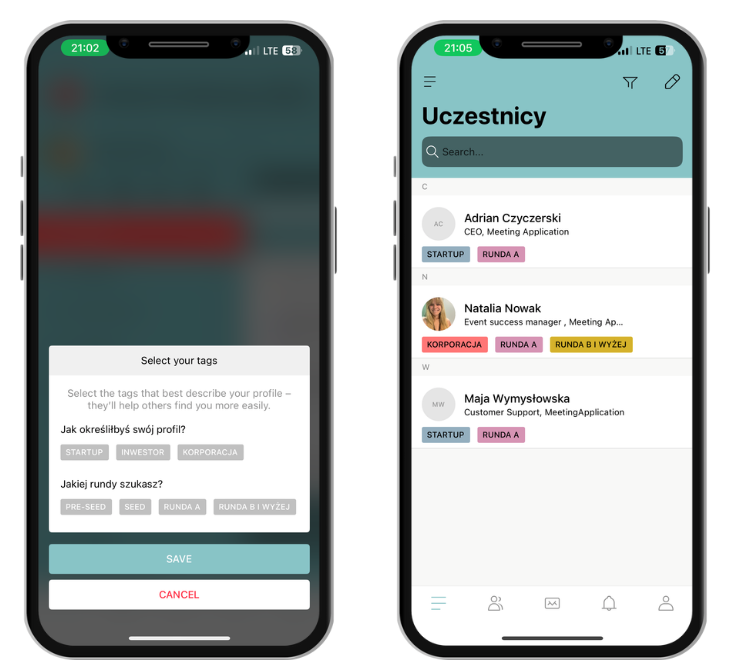
Lejek umożliwia ustawienie filtrowania (w module business matching funckja filtrowania możliwa po kliknięciu “+ umów spotkanie”)
Ołówek otwiera tryb edycji swoich etykiet
Użytkownicy aplikacji, którzy nie wybrali etykiet w pop upie przy pierwszym wejściu do aplikacji, mogą to zrobić poprzez tryb edycji.
Użytkownik, któremu Administrator nadał konkretną etykietę poprzez plik do importu, będzie mógł manualnie zmienić przyznany tag wchodząc w tryb edycji w jednym z modułów.
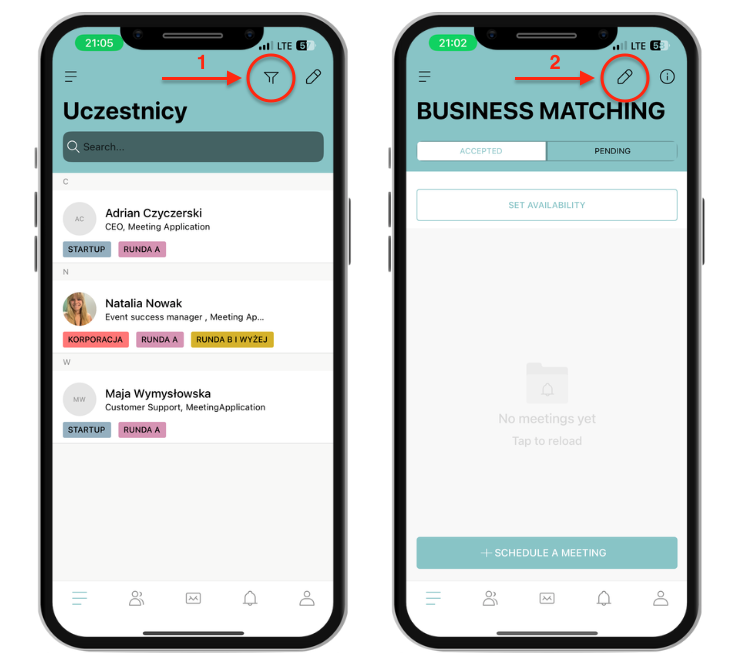
Udanego wydarzenia z Meeting Application